Cách khởi động Samsung Galaxy S10 vào Chế độ an toàn

Tìm hiểu tất cả về Chế độ an toàn trên điện thoại thông minh Samsung Galaxy S10 và cách bật chế độ này.

Chế độ tối hoặc ban đêm là một tính năng hữu ích đặt hầu hết màu sắc của điện thoại của bạn thành tối - vì vậy nền của trình duyệt, ứng dụng và màn hình menu được mặc định là tối. Tất nhiên, điều này sẽ bị ghi đè bởi các trang web duy nhất, nhưng nó vẫn thay đổi hoàn toàn giao diện của điện thoại của bạn - và đối với người dùng sử dụng điện thoại của họ trong bóng tối, một công cụ thay đổi trò chơi.
Bạn có thể kích hoạt nó một cách dễ dàng. Chỉ cần mở ứng dụng Cài đặt của bạn và nhấn vào tùy chọn Hiển thị. Ở đó, gần trên cùng, bạn sẽ tìm thấy tùy chọn bật Chế độ tối. Chỉ cần nhấn vào tùy chọn để bật hoặc tắt Chế độ tối.
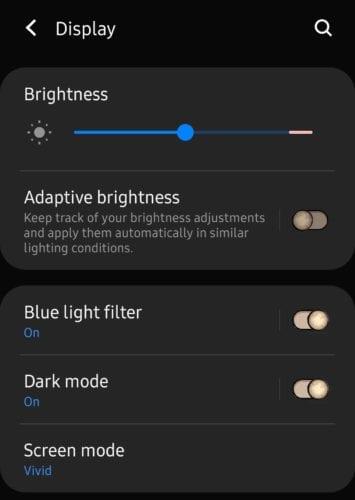
Chế độ tối
Có thể mất một giây, nhưng nền menu của bạn sẽ thay đổi ngay lập tức.
Mẹo: Một số Chủ đề có thể ghi đè hoặc tắt cài đặt này - nếu nó không phù hợp với bạn, hãy kiểm tra cài đặt Chủ đề của bạn!
Tìm hiểu tất cả về Chế độ an toàn trên điện thoại thông minh Samsung Galaxy S10 và cách bật chế độ này.
Tìm hiểu cách bật hoặc tắt dữ liệu nền cho mạng di động và Wi-Fi của bạn trên điện thoại thông minh Samsung Galaxy S10.
Nếu tính năng Tự động sửa hoặc Tự động thay thế trên Samsung Galaxy S10 làm phiền bạn, hãy tắt tính năng này bằng các bước sau.
Không phải tin tức cho rằng Galaxy S10 là điện thoại hàng đầu mới của Samsung. S10 đi kèm với nhiều tính năng tuyệt vời, một trong số đó là "Wireless Powershare". Tìm hiểu cách sử dụng nó với bài đăng chi tiết này.
Tự động thay thế là công cụ tự động sửa nâng cao - trong nhiều trường hợp, tự động sửa sẽ tự động thay thế một từ sai chính tả bằng từ đúng, nhưng nó
Dữ liệu di động có thể đắt - nếu bạn đang sử dụng gói giới hạn, bạn có thể thấy mình muốn quản lý mức tiêu thụ dữ liệu khi sử dụng điện thoại. Ở đó
Tìm hiểu cách kết nối điện thoại thông minh Samsung Galaxy S10 với máy tính để bạn có thể truyền tệp đến và từ thiết bị.
Tìm hiểu cách đặt âm thanh cho thông báo tin nhắn văn bản của bạn trên Samsung Galaxy S10 bằng hướng dẫn này.
Phông chữ của Google chứa nhiều loại phông chữ để làm cho nội dung của bạn trông đẹp hơn. Có hơn một nghìn phông chữ có sẵn trên Google Phông chữ và
Khác với các thiết bị trước đây, Samsung Galaxy S10 không có đèn thông báo
Tìm hiểu cách reset cứng và mềm điện thoại thông minh Samsung Galaxy S10 nếu nó bị đơ hoặc hoạt động không bình thường.
Mục đích danh nghĩa của chế độ trên máy bay là đặt điện thoại của bạn ở chế độ 'im lặng' khi nói đến các kết nối và tín hiệu được gửi và nhận. Mặc dù nó không
Như với mọi dòng Galaxy hàng đầu, Samsung đã phát hành nhiều hơn một mẫu trong dòng S10. Nói chính xác hơn, họ đã phát hành ba chiếc. Đầu dòng
Tìm hiểu cách tiết kiệm thời gian bằng cách cắt, sao chép và dán văn bản trên điện thoại thông minh Samsung Galaxy S10 với hướng dẫn chi tiết này.
Bluetooth là một trong những công nghệ kết nối hữu ích nhất trên thị trường hiện nay - nó cho phép chúng ta dễ dàng ghép nối tất cả các loại thiết bị với nhau theo mọi cách
Tìm hiểu vị trí đặt khe cắm thẻ SIM và khay thẻ SD cũng như cách lắp và tháo nó với hướng dẫn từng bước này.
Tìm hiểu Chuyển vùng dữ liệu là gì và cách bật hoặc tắt tính năng này trên Samsung Galaxy S10.
Tìm hiểu cách thêm và xóa số điện thoại vào danh sách chặn trên điện thoại thông minh Samsung Galaxy S10 với hướng dẫn này.
Xem cách bạn có thể tìm thấy những người dùng Telegram đang ở gần bạn như thế nào. Gặp gỡ bạn bè trực tuyến của bạn trực tiếp với tính năng tìm kiếm người dùng ở gần trên Telegram.
Giải pháp xóa dữ liệu khỏi thiết bị Android của bạn nếu màn hình không còn hoạt động.
Xiaomi 14 Ultra khoác lên mình diện mạo đầy sang trọng khi ra mắt với khung kim loại vuông thời thượng kết hợp cùng module camera tròn lớn độc đáo ở mặt lưng.
Hướng dẫn toàn diện này sẽ giúp bạn điều chỉnh hoặc lên lịch cài đặt âm thanh cho điện thoại thông minh Android của bạn. Kiểm soát và tận hưởng cuộc sống số yên bình.
Dù đã thử nhiều lần nhưng bạn vẫn không thể sao chép-dán các mục từ nơi này sang nơi khác trên điện thoại Android của mình phải không? Không giật mình! Hãy thử các cách sửa lỗi này.
“Thật không may, System UI đã dừng” là một lỗi rất phổ biến hiện nay trên điện thoại Android. Có thể có nhiều lý do cho lỗi này. Hãy đọc tiếp để biết một số giải pháp hiệu quả để giải quyết lỗi này nhé!
Ứng dụng Facebook của bạn có gặp sự cố bất cứ khi nào bạn đang sử dụng ứng dụng này không? Bạn không nghĩ nó gây khó chịu sao? Nếu có, hãy thử các phương pháp này để giải quyết sự cố ứng dụng Facebook trên Android
Android Oreo của Google đã đưa ra một bộ tính năng cao cấp phong phú nhưng đáng tiếc là có rất nhiều lỗi đã được báo cáo với bản cập nhật mới. Dưới đây là một số kỹ thuật giúp chúng tôi loại bỏ lỗi cho đến khi Google phát hành bản cập nhật sửa lỗi.
Nếu Signal không thể truy xuất danh bạ của bạn, hãy đảm bảo ứng dụng được phép truy cập danh bạ của bạn và kiểm tra các bản cập nhật.
Nếu bạn không thể đăng nhập vào tài khoản Spotify của mình mặc dù bạn đang sử dụng tên người dùng và mật khẩu chính xác, hãy đặt lại mật khẩu của bạn và cập nhật ứng dụng.


























